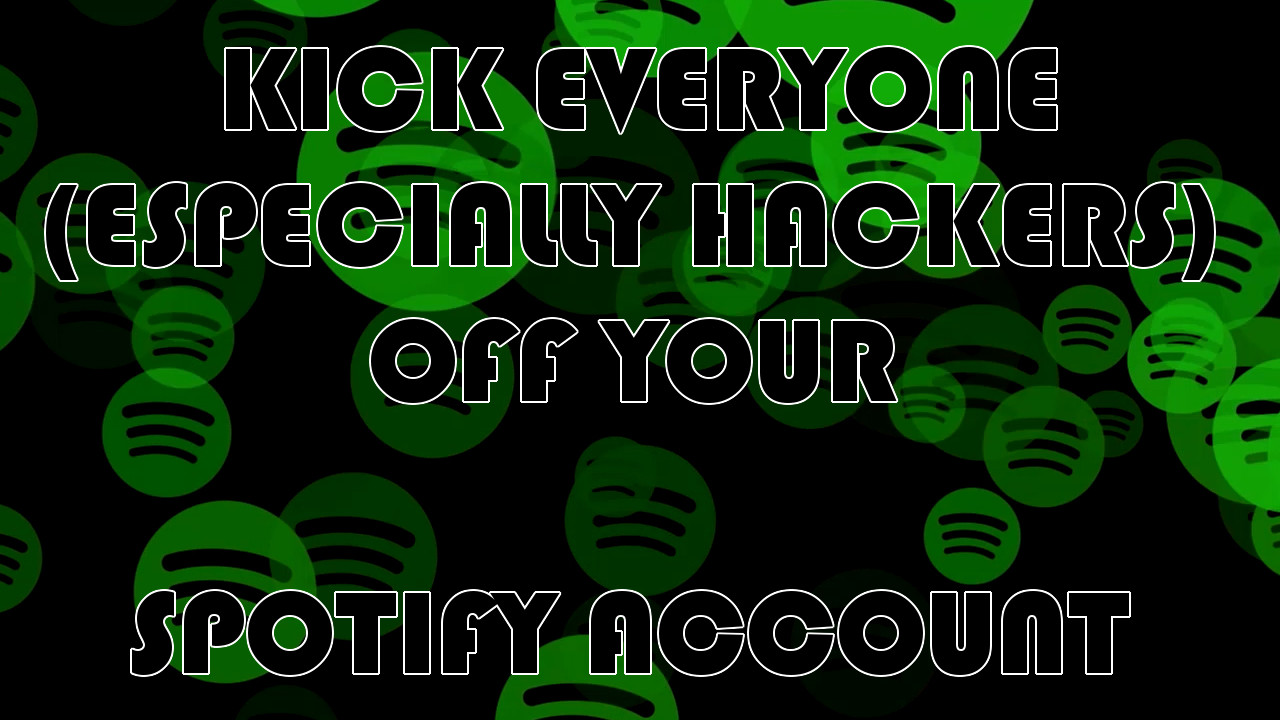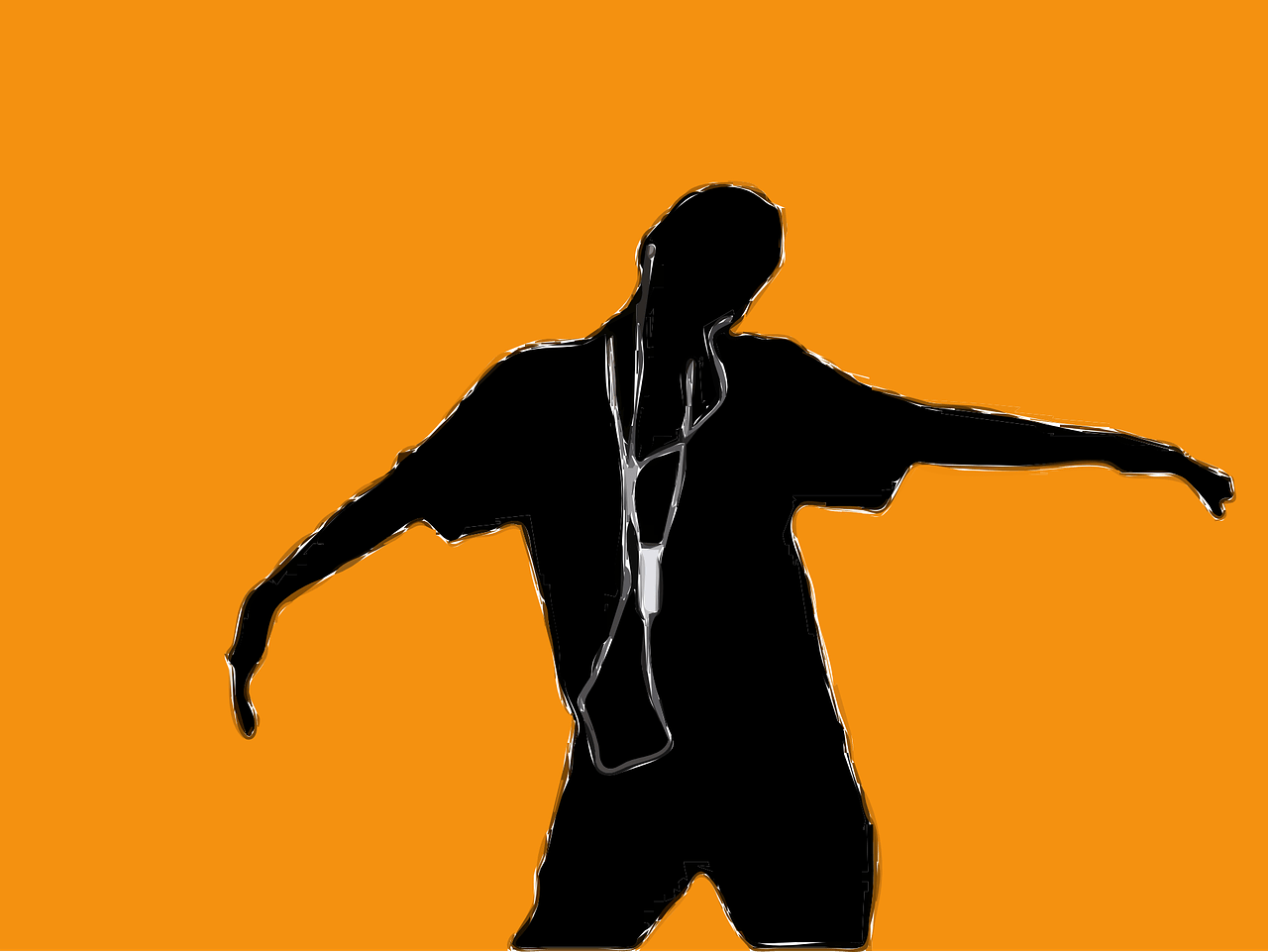Як грати в Roku через об’ємний звук
Можливо, ви чули погані речі про програвачі Roku, стрімінгові палички або саму платформу щодо відсутності об’ємного звуку. Хоча деякі з цих чуток можуть бути правдою, у цій статті ви отримаєте всю необхідну інформацію, щоб зрозуміти, чому це питання серйозно роздувається.

Підтримка об’ємного звуку Roku
Перш за все, вам потрібно зрозуміти, що більшість потокових програвачів Roku не можуть декодувати високоякісні формати об’ємного звуку, такі як DTS, наприклад. Деякі фільми або телешоу, які ви можете дивитися на платформі Roku, також можуть бути недоступними в об’ємному звукі, а лише в стерео.
З огляду на це, не вся надія втрачена. Якщо ви використовуєте звукову панель або AVR, ваш потоковий пристрій Roku здатний передавати цей сигнал на звукову панель, AVR або ваш телевізор (якщо він може обробляти аудіоформати високої чіткості).
Після цього пристрій оброблятиме все декодування, і ви зможете почути звук найвищої чіткості, який пристрій може проектувати. Але, щоб забезпечити якість, спочатку переконайтеся, що у вас є все необхідне для міцного та сумісного з’єднання між усіма вашими пристроями.
Roku з налаштуванням HDMI Direct to TV
Очевидно, що ця установка призначена для тих, хто не має Roku Smart TV. Якщо ви володієте одним із останніх поколінь потокових пристроїв Roku, є два способи під’єднати флешку до телевізора та насолоджуватися максимальною чіткістю звуку.
- Підключіть Roku Stick безпосередньо до вільного входу HDMI на телевізорі.
- Використовуйте кабель HDMI, щоб під’єднати Roku Stick до телевізора.

Roku зі звуковою панеллю або налаштуванням AVR для систем з підтримкою ARC
З цією ситуацією, здається, виникають проблеми у більшості недосвідчених користувачів – як підключити пристрій Roku до телевізора та звукової системи. Але це набагато простіше, ніж ви думаєте.
- Почніть з підключення пристрою Roku до телевізора.
- Підключіть його до відкритого гнізда HDMI.
- Підключіть телевізор до звукової панелі або AVR за допомогою високошвидкісного кабелю HDMI.
- Порт ARC на вашому телевізорі, якщо він доступний.
У цьому випадку важливо, щоб і телевізор, і AVR мали підтримку ARC. ARC означає зворотний аудіоканал. Якщо один із ваших пристроїв не має цієї функції, ви зіткнетеся з проблемами несумісності або невідповідною якістю звуку.
Roku зі звуковою панеллю або налаштуванням AVR для телевізорів, які не є ARC
Якщо у вас старий телевізор, можливо, доведеться змінити порядок пристроїв. У цьому випадку телевізор буде останнім у ланцюжку.
- Підключіть свій Roku Stick до AVR або звукової панелі до відкритого порту HDMI.
- Використовуйте високошвидкісний кабель HDMI для підключення аудіосистеми до телевізора.

Хоча це звичайне налаштування, іноді його може бути дещо важко налаштувати, оскільки деякі пристрої AVR є складними. Різні налаштування, які вам доведеться пройти, залежать від виробника та моделі пристрою.
Roku зі звуковою панеллю або налаштуванням AVR зі стандартними оптичними з’єднаннями
Скажімо, ви використовуєте старе обладнання, яке не має портів HDMI. Навіть якщо це так, на аудіоприймачі все одно повинні бути доступні оптичні виходи або виходи S/PDIF.
- Підключіть Roku за допомогою кабелю HDMI або безпосередньо до порту HDMI на телевізорі.
- Використовуйте оптичний кабель для підключення телевізора до AVR або звукової панелі.
- Знайдіть тег S/PDIF біля входу.
Альтернатива для низькосортного обладнання
Що робити, якщо у вас є звукова панель або AVR, у яких немає нічого, крім оптичного роз’єму і немає підтримки HDMI? Для цього також є обхідний шлях, але лише якщо у вас є стрімінг-стик Roku з оптичним роз’ємом. Якщо ви це зробите, порядок підключення пристроїв буде відрізнятися.
- Підключіть свій Roku Stick до телевізора за допомогою кабелю HDMI.
- Використовуйте оптичний кабель, щоб підключити Roku Stick безпосередньо до звукової панелі або AVR.
- Підключіть кабель до входу S/PDIF на аудіоприймачі.
Швидке усунення поширених проблем зі звуком
Скажімо, ви все зробили правильно, що все ваше обладнання сумісне, і що ваш AVR або звукова панель здатні декодувати аудіоформати високої чіткості. Досі нерідко трапляється відсутність звуку, затримка звуку або аудіо низької якості. Якщо це сталося, ось що вам слід зробити:
- Відкрийте головний екран Roku.
- Перейдіть до Налаштувань.
- Виберіть налаштування аудіо.
- Змініть режим аудіо, щоб він відповідав підключенню, на якому ви використовуєте конфігурацію – HDMI, S/PDIF тощо.
За замовчуванням у вашому Roku має бути встановлений параметр Автовизначення. У деяких випадках це може спричинити цикл автоматичного визначення або навіть призвести до того, що програвач примусово встановить непідтримуваний формат на певній платформі.
Один із випадків, коли це трапляється, — перегляд Neflix на Roku. Відомо, що платформа Netflix надає перевагу конфігурації 5.1. Якщо ваша аудіосистема не 5.1, Netflix може не завжди розпізнавати ваші налаштування та відтворювати відео без звуку.
Щоб виправити це, вам доведеться вручну змінити налаштування звуку на платформі Netflix. Просто запустіть відео на Netflix, перейдіть до розділу «Аудіо та субтитри» та виберіть параметр «Англійська мова (5.1). Зауважте, що це має бути одноразова угода, а не те, що вам доведеться повторювати для кожного епізоду або після кожного входу. Крім того, це не вплине на налаштування звуку вашого телевізора або вищезгадані налаштування програвача Roku.
Roku стає все краще і краще
Хоча деякі люди все ще люблять вказувати на всі недоліки ОС Roku або обмежені можливості програвачів Roku в порівнянні з іншими потоковими палками, насправді не так багато залишилося, з чим програвач Roku не може впоратися, включно з високою роздільною здатністю. об'ємний звук.
Вам потрібна спеціальна система об’ємного звучання або потужний смарт-телевізор, щоб вона працювала? Звичайно. Але чи багато з вас цього ще не мають? Справжнє питання полягає в тому, як часто об’ємний звук виходить з ладу через несумісність обладнання? Як ви думаєте, Roku вже достатньо стабільний чи йому потрібна додаткова робота? Дайте нам знати в розділі коментарів нижче.